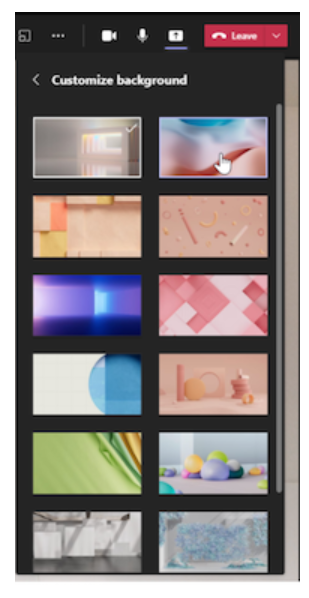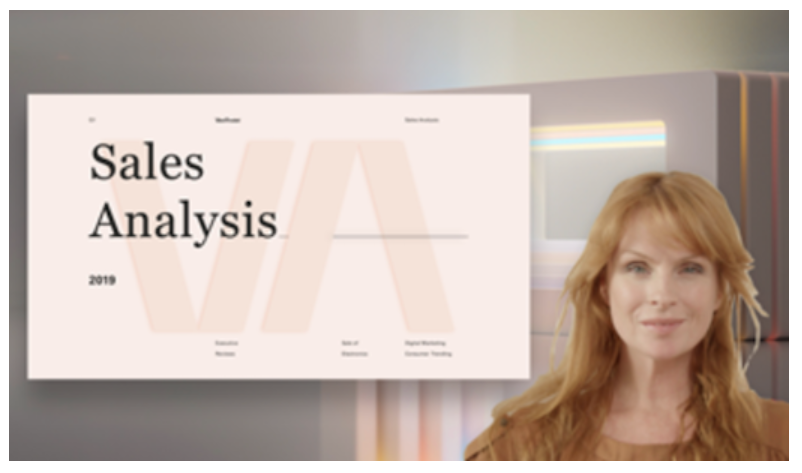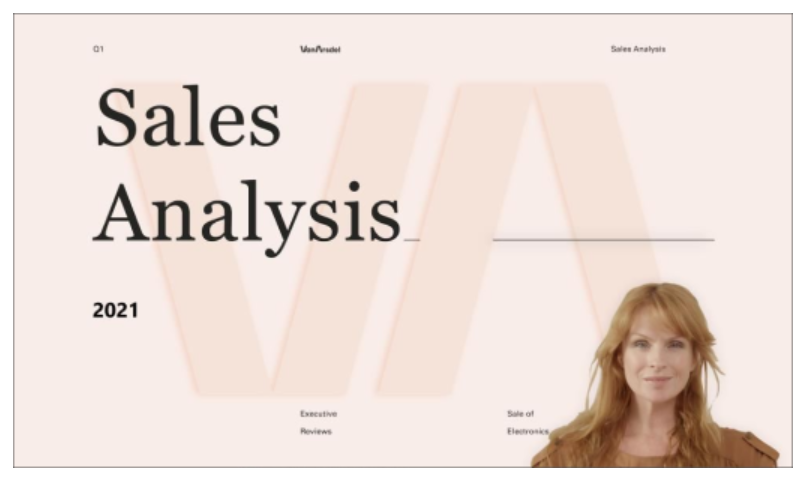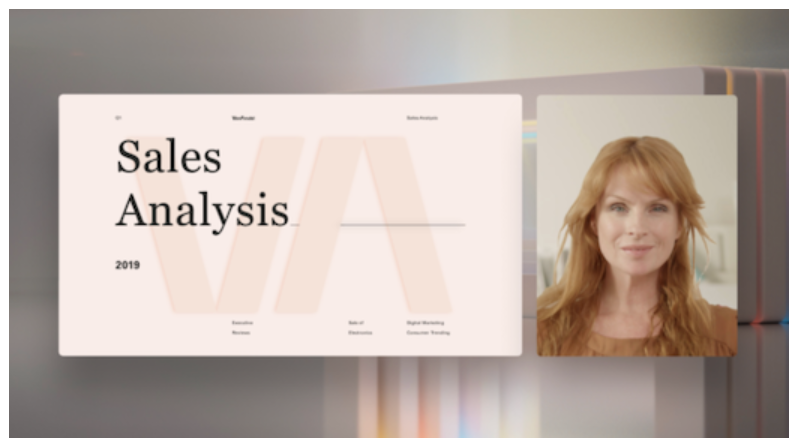Remarque : La personnalisation du mode présentateur est disponible dans le cadre du programme en préversion publique et peut subir d’autres modifications avant d’être publiée publiquement. Pour accéder à cette fonctionnalité et à d’autres fonctionnalités à venir, basculez vers la préversion publique de Teams.
Les modes présentateur pour le partage d’écran et de fenêtre fusionnent le contenu et la vidéo sur la phase de réunion. Les présentateurs peuvent désormais personnaliser la façon dont leur contenu sera orienté à l’écran. En mode Standout, Reporter et Côte à côte, ils peuvent choisir d’apparaître à gauche ou à droite et d’ajuster leur taille de flux vidéo pour mieux s’adapter à leur présentation.
Personnaliser les modes présentateur
Les présentateurs peuvent contrôler la façon dont leur contenu est affiché à l’écran. Personnalisez la disposition de la présentation en mode Standout, Reporter et Côte à côte.
1. Avant de commencer la présentation, sélectionnez Personnaliser et choisissez une image d’arrière-plan.
2. Après avoir personnalisé l’apparence et la disposition, démarrez la présentation et sélectionnez un écran ou une fenêtre à partager.
3. La barre d’outils du présentateur s’affiche en haut de l’écran. Cette barre d’outils est uniquement visible par le présentateur. Ici, les présentateurs peuvent sélectionner et modifier les dispositions du mode présentateur, donner le contrôle à une autre personne et activer le son.
-
Mode présentateur reporter
-
Mode présentateur de standout
-
Mode présentateur côte à côte
Personnaliser l’affichage vidéo
1. Utilisez les boutons de la barre supérieure dans la fenêtre d’aperçu pour indiquer où les vidéos apparaîtront par rapport au contenu.
2. Déplacez les vidéos vers les côtés gauche ou droit de l’écran ou de la fenêtre à l’aide des boutons Position .
3. Agrandir ou réduire la taille de la vidéo à l’aide du curseur Taille . Faites glisser le cercle vers la gauche pour réduire la taille d’une vidéo, ou vers la droite pour agrandir la taille d’une vidéo.